Atualizado em July 2025: Pare de receber mensagens de erro que tornam seu sistema mais lento, utilizando nossa ferramenta de otimização. Faça o download agora neste link aqui.
- Faça o download e instale a ferramenta de reparo aqui..
- Deixe o software escanear seu computador.
- A ferramenta irá então reparar seu computador.
Windows 10
adicionou várias funcionalidades à pilha de funcionalidades que estavam disponíveis na versão anterior do Windows. Uma dessas funcionalidades é a capacidade de instalação
Ferramentas Gráficas
como um recurso adicional ao sistema operacional. Tais recursos não estão incluídos no produto enviado, mas você pode instalá-los facilmente de acordo com seu desejo. É importante notar que estas funcionalidades não são obrigatórias e a sua ausência não afecta o seu sistema de forma alguma.
Tabela de Conteúdos
O que são Ferramentas Gráficas?
Atualizado: julho 2025.
Recomendamos que você tente usar esta nova ferramenta. Ele corrige uma ampla gama de erros do computador, bem como proteger contra coisas como perda de arquivos, malware, falhas de hardware e otimiza o seu PC para o máximo desempenho. Ele corrigiu o nosso PC mais rápido do que fazer isso manualmente:
- Etapa 1: download da ferramenta do reparo & do optimizer do PC (Windows 10, 8, 7, XP, Vista - certificado ouro de Microsoft).
- Etapa 2: Clique em Iniciar Scan para encontrar problemas no registro do Windows que possam estar causando problemas no PC.
- Clique em Reparar tudo para corrigir todos os problemas
Ferramentas Gráficas
pode ser usado para tirar proveito dos recursos de diagnóstico de gráficos fornecidos no tempo de execução e
Visual Studio
desenvolver
DirectX
aplicativos ou jogos. Ele também inclui a capacidade de criar
Direct3D
(via Direct3D SDK Layers) no tempo de execução do DirectX, além de depuração de gráficos, análise de quadros e uso de GPU.
Pode haver momentos em que você precise de um conjunto mínimo de ferramentas gráficas, como por exemplo nos seguintes cenários:
- Scripting de traços API ou realização de testes de regressão em uma máquina de laboratório
- Instalando D3D SDK Layers
- Utilizar a ferramenta de linha de comandos DXCAP para capturar e reproduzir ficheiros de registo de gráficos D3D
Em tais momentos, o Windows 10 Graphics Tools pode ser de grande ajuda. Para instalar as Ferramentas Gráficas no seu PC Windows 10, siga estes passos:
Instalar ou desinstalar ferramentas gráficas no Windows 10
1. Imprensa
Chave do Windows + I
combinação de teclas no seu teclado para abrir
Configurações
app e clique em
Sistema
…Arkansas.

2. Na janela Configurações do sistema, clique em
Aplicativos e recursos
presente no painel esquerdo.

3. Agora, no painel do lado direito, clique em
Gerenciar recursos opcionais
presente no topo como mostrado na imagem acima. Isso abrirá todos os recursos opcionais que já estão adicionados ao seu computador.
4. Agora, em
Gerenciar recursos opcionais
clique em
Adicionar um recurso
. Aqui, além das ferramentas gráficas, você poderá adicionar vários
Fontes
assim como o
Insider Hub
…Arkansas.
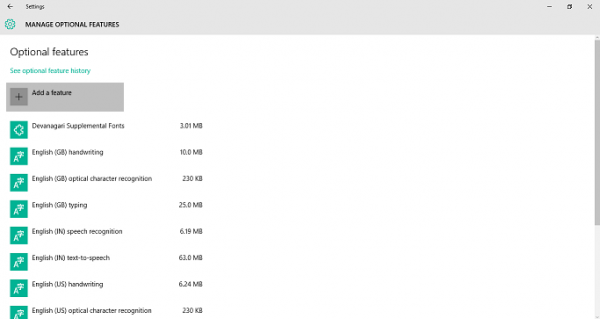
5. Procure por
Ferramentas Gráficas
e clicar nele.
Agora, clique em
Instalar
para integrar o recurso no seu PC.
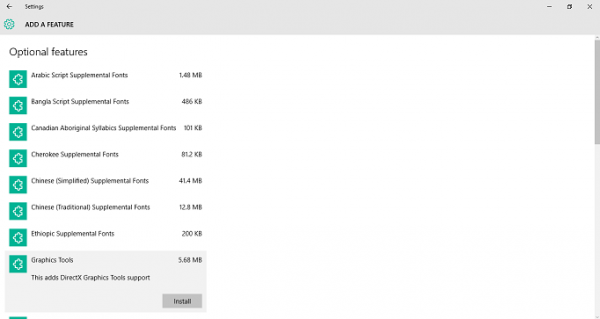
Isso seria tudo o que você precisa fazer para adicionar essa funcionalidade ao seu PC Windows 10.
Você pode facilmente desinstalar Ferramentas Gráficas de
Gerenciar recursos opcionais
se você quiser fazer isso, clicando no botão
Desinstalar
botão.
RECOMENDADO: Clique aqui para solucionar erros do Windows e otimizar o desempenho do sistema
Renan descreve-se como um fã apaixonado do Windows que adora resolver problemas do Windows mais do que qualquer outra coisa e escrever sobre tecnologias MS em geral.
